Mein iPhone-Bildschirm dreht sich nicht: Hier erfahren Sie, wie man dies behebt
In dieser schrittweisen Anleitung erfahren Sie, wie Sie das Problem beheben, wenn sich der iPhone-Bildschirm nicht dreht. Wir haben verschiedene Lösungen für dieses Problem aufgelistet.

Oct 15, 2025 • Archiviert an: iOS Probleme beheben • Bewährte Lösungen
Apple ist weltweit bekannt für sein Smartphone-Flaggschiff iPhone. Es ist eine der gefragtesten Premium-Smartphone-Serien überhaupt und wird von Millionen von Nutzern geschätzt. Es gibt jedoch Zeiten, in denen iPhone-Benutzer auch einige Rückschläge in Bezug auf ihre Geräte erleiden. Zum Beispiel, wenn sich der iPhone-Bildschirm nicht mehr dreht. Immer wenn sich mein iPhone-Bildschirm nicht dreht, behebe ich das Problem, indem ich einige einfache Lösungen befolge. Wenn sich Ihr iPhone nicht seitwärts dreht, befolgen Sie diese Expertenvorschläge.
Denken Sie daran, Ihr iPhone in iTunes zu sichern, bevor Sie versuchen das Problem zu beheben.
Teil 1: Bildschirmdrehsperre ausschalten
Einer der häufigsten Fehler, den iPhone-Benutzer machen, besteht darin, den Bildschirmrotationsstatus ihres Geräts nicht zu überprüfen. Wenn die Bildschirmdrehung des iPhone gesperrt ist, dreht es sich nicht seitwärts. Es gibt viele Benutzer, die die Bildschirmdrehung gesperrt halten. Nach einer Weile vergessen sie dies jedoch einfach, und denken nicht daran, den Bildschirmsperrstatus ihres Geräts zu überprüfen.
Wenn sich Ihr iPhone-Bildschirm nicht drehen lässt, überprüfen Sie zunächst den Status der Bildschirmdrehung. Wischen Sie dazu einfach über das Control Center Ihres Geräts nach oben und prüfen Sie, ob die Schaltfläche zum Sperren der Bildschirmdrehung aktiviert ist oder nicht. Standardmäßig ist dies die Schaltfläche ganz rechts. Wenn es aktiviert ist, tippen Sie erneut darauf, um es auszuschalten. Verlassen Sie jetzt das Control Center und versuchen Sie, Ihr Telefon zu drehen, um das Problem zu beheben.

Empfehlungen aus der Redaktion:
Teil 2: Überprüfen Sie, ob die Bildschirmdrehung bei anderen Apps funktioniert
Nach dem Deaktivieren des Porträtausrichtungsmodus besteht die Möglichkeit, dass Sie das Problem schon behoben haben. Es gibt jedoch Situationen, in denen sich der iPhone-Bildschirm auch nach Deaktivierung der Bildschirmdrehsperre nicht dreht. Dies liegt daran, dass nicht jede App den Querformat-Modus unterstützt. Es gibt einige iOS-Anwendungen, die nur im Hochformat ausgeführt werden.
Gleichzeitig finden Sie viele Anwendungen, die nur im Querformat funktionieren. Mit diesen Anwendungen können Sie überprüfen, ob die Bildschirmdrehfunktion auf Ihrem Gerät ordnungsgemäß funktioniert oder nicht. Sie können auch verschiedene Arten von dedizierten Anwendungen in Bezug auf die Bildschirmdrehfunktion Ihres Telefons finden. Mit der Funktion "Beim Schütteln drehen" können Sie beispielsweise den Bildschirm Ihres Telefons durch einfaches Schütteln drehen.
Darüber hinaus können Sie die Funktion der Bildschirmdrehfunktion Ihres Telefons überprüfen, indem Sie verschiedene Spiele spielen. Es gibt verschiedene iOS-Spiele (wie Super Mario, Need for Speed und mehr), die nur im Querformat funktionieren. Starten Sie einfach eine App wie diese und prüfen Sie, ob sie den Bildschirm Ihres Telefons drehen können oder nicht. Immer wenn sich mein iPhone-Bildschirm nicht dreht, starte ich eine App wie diese, um zu überprüfen, ob sie ordnungsgemäß funktioniert oder nicht.

Teil 3: Display-Zoom ausschalten
Wenn die Anzeigezoomfunktion aktiviert ist, kann dies die natürliche Drehung Ihres Bildschirms beeinträchtigen. Es gibt Zeiten, in denen Benutzer die Funktion zum Anzeigen des Zooms aktivieren, um die allgemeine Sichtbarkeit von Apps auf dem Startbildschirm ihres Geräts zu verbessern. Nach dem Aktivieren der Zoomfunktion werden Sie feststellen, dass die Symbolgröße vergrößert und der Abstand zwischen den Symbolen verringert wird.
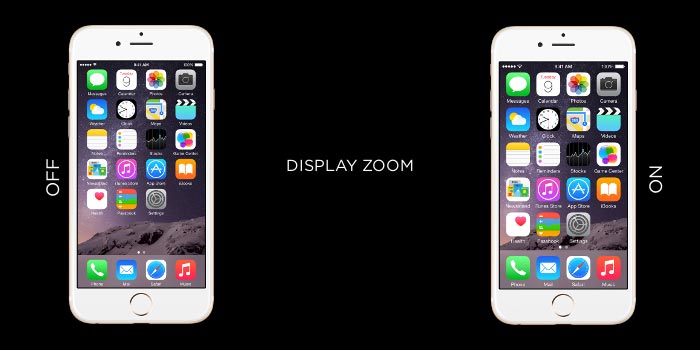
Dies würde jedoch automatisch die Bildschirmdrehfunktion auf Ihrem Gerät überschreiben. Selbst wenn die Funktion zum Anzeigen des Zooms aktiviert ist, können Benutzer dies meistens nicht im Voraus bemerken. Wenn sich Ihr iPhone auch nach dem Ausschalten der Ausrichtungssperre nicht seitwärts dreht, können Sie dieser Lösung folgen. Befolgen Sie einfach diese Schritte, um das Problem mit der Bildschirmdrehung auf Ihrem Gerät zu beheben, indem Sie den Anzeigezoom deaktivieren.
1. Besuchen Sie zunächst die Einstellungen Ihres Telefons und wählen Sie den Abschnitt "Anzeige & Helligkeit".
2. Hier, unter Anzeige & Helligkeit sehen Sie eine Funktion "Anzeigezoom". Tippen Sie einfach auf die Schaltfläche "Anzeige", um auf diese Option zuzugreifen. Von hier aus können Sie überprüfen, ob die Zoomfunktion aktiviert ist oder nicht (d.h. ob sie auf den Standard- oder den Vergrößert-Modus eingestellt ist).
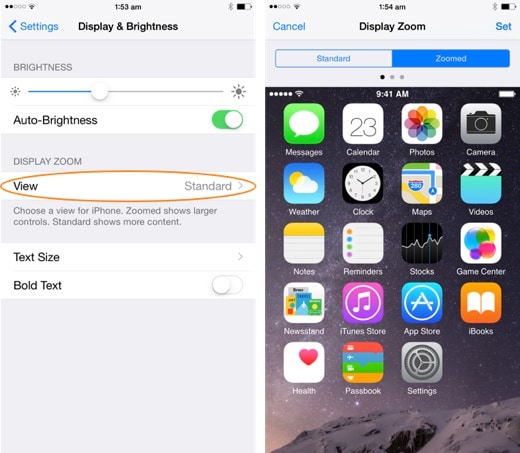
3. Wenn es auf 'Vergrößert' ist, wählen Sie die Option "Standard" aus, um die Zoomfunktion zu deaktivieren. Wenn Sie fertig sind, tippen Sie auf die Schaltfläche "Einstellen", um Ihre Auswahl zu speichern.

4. Möglicherweise wird auf dem Bildschirm Ihres Telefons eine zusätzliche Popup-Nachricht angezeigt, um Ihre Auswahl zu bestätigen. Tippen Sie einfach auf die Schaltfläche "Standard wählen", um den Standardmodus zu implementieren.

Nach dem Speichern Ihrer Auswahl wird Ihr Telefon im Standardmodus neu gestartet. Überprüfen Sie anschließend, ob sich das iPhone seitwärts drehen lässt oder nicht.
Teil 4: Ist es ein Hardwareproblem, wenn sich der Bildschirm immer noch nicht dreht?
Wenn Sie nach dem Befolgen aller oben genannten Lösungen immer noch nicht in der Lage sind, das Problem zu lösen, besteht die Möglichkeit, dass ein Hardwareproblem bei Ihrem Gerät vorliegt. Die Bildschirmdrehfunktion eines iPhones wird über den Beschleunigungsmesser gesteuert. Es ist ein Sensor, der die Gesamtbewegung des Geräts verfolgt. Wenn der Beschleunigungsmesser Ihres iPhones nicht richtig funktioniert oder defekt ist, kann er die Drehung Ihres Telefons nicht erkennen.
Wenn Sie ein iPad verwenden, stellen Sie außerdem die Funktion der Seitentaste sicher. Bei einigen Geräten kann es zur Steuerung der Bildschirmdrehfunktion verwendet werden. Wenn auf Ihrem Telefon ein Hardwareproblem vorliegt, sollten Sie versuchen, nicht selbst damit zu experimentieren. Um dieses Problem zu beheben, empfehlen wir Ihnen, einen nahe gelegenen Apple Store oder ein authentisches iPhone-Servicecenter zu besuchen. Dies wird Ihnen helfen, diesen Defekt ohne große Probleme zu beheben.
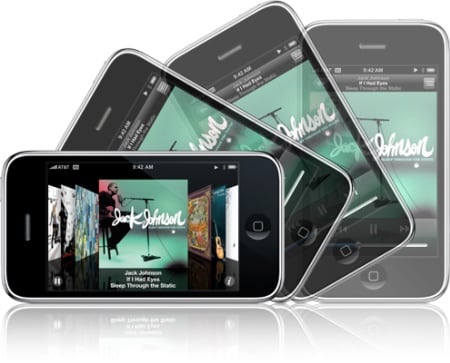
Wir hoffen, dass Sie nach dem Ausführen dieser Vorschläge den iPhone-Bildschirm wieder drehen können. Immer wenn sich mein iPhone-Bildschirm nicht dreht, befolge ich die oben genannten Schritte, um das Problem zu beheben. Wenn Sie auch eine einfache Lösung für dieses iPhone-Problem haben, können Sie diese in den Kommentaren unten mit uns teilen.
Kategorien
Empfohlene Artikel
iPhone Probleme Lösen
- 1 iPhone Hardware-Probleme
- 1.1 iPhone Tastatur Probleme
- 1.2 iPhone Kopfhörerprobleme
- 1.3 Hintergrundbeleuchtung am iPhone reparieren
- 2 iPhone Akku-Probleme
- 3 iPhone Medienprobleme
- 3.1 iPhone Echoprobleme
- 3.2 iPhone Musik Probleme
- 3.3 iPhone Probleme beim Anruf
- 3.4 iPhone Probleme mit Klingeltönen
- 3.5 iPhone Kamera Problem
- 4 iPhone Mail-Probleme
- 4.1 Voicemail Passwort zurücksetzen
- 4.2 iPhone E-Mail Probleme
- 4.3 E-Mails: Keine Verbindung zum Server
- 5 iPhone Update-Probleme
- 5.1 Server für iPhone-Software-Updates konnte nicht kontaktiert werden
- 5.3 Gescheiterte iPhone/iPad Softwareupdates reparieren
- 5.4 Nicht funktionierenden iPhone-Touchscreen
- 5.5 iPhone hängt?
- 6 iPhone Verbindungs-/Netzwerkprobleme
- ● Daten verwalten & übertragen
- ● Daten wiederherstellen
- ● Bildschirm entsperren & aktivieren
- ● FRP-Sperre
- ● Die meisten iOS- und Android-Probleme beheben


























Julia Becker
chief Editor